Windows 10 leveres med sit eget lager af desktop-baggrundsbilleder og giver også brugere mulighed for at uploade deres egne desktop-baggrundsbilleder. Ved du dog, hvordan du sletter desktop-baggrundsbilleder i Windows 10, i tilfælde af at du ville?

Slet desktop-baggrundsbilleder i Windows 10
Som du må have bemærket, fungerer højreklik ikke ikke, når du prøver at slette system desktop-baggrundsbilleder, der allerede findes på din computer.
Tilsvarende vil du ikke være i stand til at højreklikke og slette eksterne billeder, som du muligvis har uploadet og brugt tidligere som desktop-baggrundsbilleder på din computer.
Derfor leverer vi nedenfor trinnene til at slette både system- og uploadede skrivebordsbaggrundsbilleder i Windows 10.
1. Slet desktop-baggrundsbilleder (systembilleder)
I Windows 10 gemmes systemets skrivebordsbaggrundbilleder i mappen "Tapet", som let kan fås ved hjælp af File Explorer på din computer.
1. Højreklik på Start-knappen, og klik på File Explorer.

2. Naviger til C: \ Windows \ Web på skærmbilledet File Explorer og dobbeltklik på tapetmappen.
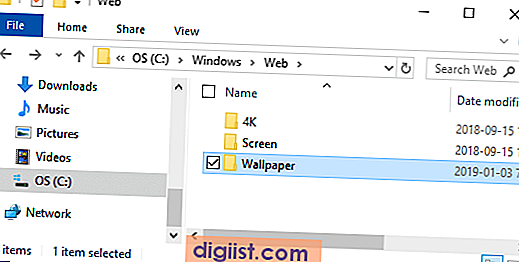
Bemærk: Du kan også få adgang til tapetmappen ved at skrive “C: \ Windows \ Web \ tapet” i Windows søgefelt.
3. I mappen 'Tapet' ser du andre mapper, der indeholder System Desktop-baggrundsbilleder.
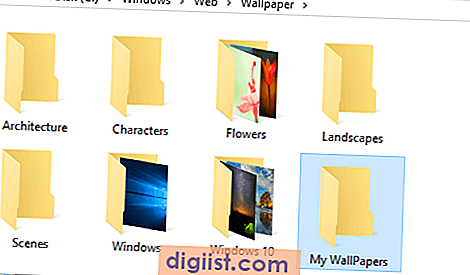
4. For at slette ethvert system Desktop-baggrundsbillede skal du blot højreklikke på billedet og klikke på valgmuligheden Slet.

Det valgte skrivebordsbaggrundsbillede vil blive slettet fra din computer.
2. Slet desktop-baggrundsbilleder (uploadede billeder)
Hvis du havde indstillet et eksternt billede som skrivebordsbaggrund, vil billedet være placeret på det samme sted, hvorfra du havde indstillet billedet som skrivebordsbaggrund.
Du skal være i stand til at finde det eksterne skrivebordsbaggrundsbillede i almindelige downloadplaceringer som Billeder, Downloads, Bibliotek eller et sted på skrivebordet.
Hvis du er helt tabt og ikke kan finde placeringen af skrivebordsbaggrundsbilledet, kan du følge nedenstående trin for at finde og slette skrivebordsbaggrundsbilledet.
1. Åbn Indstillinger på din computer, og klik på Tilpasning.

2. Klik på Temaer i venstre rude på skærmen Tilpasning. I højre rude vil du se navnet på skrivebordsbilledet under afsnittet "Baggrund" (se billede nedenfor).

3. Skriv navnet på skrivebordets baggrundsbillede i søgefeltet, og du skal kunne se placeringen af billedfilen og være i stand til at få adgang til filen ved at klikke på indstillingen Åbn filplacering.

4. Når du når billedfilens placering, skal du højreklikke på billedet og klikke på valgmuligheden Slet i rullemenuen.

Hvis det billede, du lige har slettet, er dit nuværende skrivebordsbaggrundsbillede, vil du fortsat se den samme skrivebordsbaggrund, indtil du skifter til et andet skrivebordsbaggrundsbillede.
For at skifte til et andet skrivebordsbaggrundbillede skal du gå til Indstillinger> Tilpasning> Baggrund> og vælge dit Nye skrivebordsbaggrundsbillede.






